У овом чланку ћу вам показати неке од уобичајених употреба дд наредба у Линуку. За демонстрацију ћу користити Дебиан 9 Стретцх. Али требало би да ради на било којој другој Линук дистрибуцији. Хајде да почнемо.
Израда УСБ диска за покретање са дд:
Израда УСБ погона за покретање вашег омиљеног оперативног система помоћу дд команда је врло лака. Све што вам треба је УСБ погон и ИСО или ИМГ слика оперативног система од којег желите да направите УСБ за покретање.
Претпоставимо да сте преузели ИСО слика Алпине Линука и датотека се чува у ~ / Преузимања директоријум као алпски стандард-3.8.0-к86_64.исо
Сада можете да наведете сву повезану меморију или блокирате уређаје помоћу следеће команде:
$ судо лсблкКао што видите, наведени су сви повезани уређаји за складиштење или блокирање. Ево, / дев / сдб је мој УСБ погон. Има две преграде, / дев / сдб1 и / дев / сдб2. Али када правите УСБ погоне за покретање, морате да користите / дев / сдб, читав блок уређај, а не било које партиције.
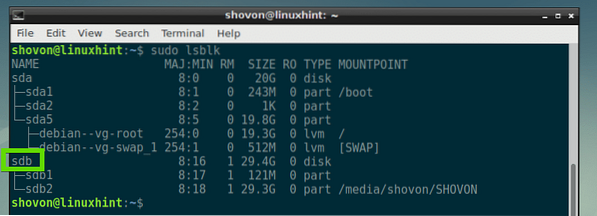
Сада направите покретачки УСБ погон за Алпине Линук следећом командом:
$ судо дд иф = ~ / Довнлоадс / алпине-стандард-3.8.0-к86_64.исо = = дев / сдб бс = 1М
Ево, ако је =~ / Преузимања / алпски-стандард-3.8.0-к86_64.исо опција се користи за казивање дд да је улазна датотека на путу ~ / Преузимања / алпски-стандард-3.8.0-к86_64.исо и од =/ дев / сдб опција се користи за казивање дд да је излазна датотека на путу / дев / сдб. Тхе бс =1М казује дд читати из ~ / Преузимања / алпски-стандард-3.8.0-к86_64.исо и напиши на / дев / сдб 1 мегабајт података одједном.
Као што видите, ИСО датотека се копира на блок-уређај / дев / сдб. Сада га можете користити за инсталирање Алпине Линука.

Ова наредба је врло деструктивна. Тхе дд наредба брише табелу партиција и друге метаподатке, заставице са блок уређаја. Дакле, морате бити опрезни.
Приказивање траке напретка:
Подразумевано, дд наредба не приказује ниједну траку напретка. Али ти то знаш дд да се покаже са статус = напредак опција.
На пример, за копирање података из / дев / сда до / дев / сдб 1 мегабајт истовремено, а такође приказује траку напретка, покрените следећу команду:
$ судо дд ако = / дев / сда од = / дев / сдб бс = 1М статус = напредак
Као што видите, приказује се трака напретка. Можете видети колико се података копира и брзином којом се копирају.

Мерење перформанси читања и писања уређаја за складиштење помоћу дд:
Помоћу можете измерити брзину читања и писања уређаја за складиштење дд врло лако. Наравно, постоји много графичких софтвера који пружају ове информације, али љубитељима командне линије ово би било веома занимљиво.
Прво морате да монтирате партицију или уређај за складиштење на ваш систем датотека. Ако на меморијском уређају немате партицију, увек је можете креирати помоћу фдиск наредбу и форматирајте је у жељени систем датотека (као што је ФАТ32, ЕКСТ4, НТФС, КСФС итд). Ево, претпостављам да имате партицију / дев / сдб1 и форматиран је као ЕКСТ4.
Рецимо, желите да се монтирате / дев / сдб1 преграда на / мнт директоријум, а затим покрените следећу наредбу:
$ судо моунт / дев / сдб1 / мнт
Као што видите, партиција / дев / сдб1 је постављен на / мнт именик.
$ дф -х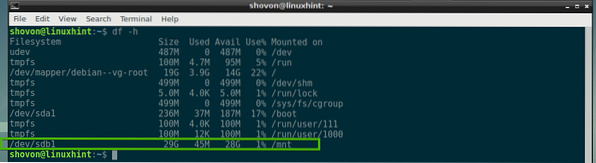
Хајде сада да креирамо датотеку од 1 ГБ тестрв у / мнт директоријум са дд:
$ судо дд ако = / дев / зеро оф = / мнт / тестрв бс = 1Г цоунт = 1 офлаг = дирецтЕво, цоунт = 1 значи, прочитајте бс = 1Г што је 1 гигабајт од / дев / нула, и напиши то / мнт / тестрв датотека.
Тхе офлаг = директан опција се користи за онемогућавање кеширања диска. Ако је омогућено кеширање диска, нећете добити врло прецизне резултате.

БЕЛЕШКА: Запамтите, за ову операцију на рачунару морате имати најмање 1 ГБ слободне меморије или РАМ-а. Ако не можете да приуштите толико бесплатне РАМ меморије, смањите величину бс-а. На пример, сет бс = 128М или још мање, бс = 64М.
Као што видите, брзина писања са моје УСБ јединице је око 6.1 МБ у секунди.

Такође можете тестирати брзину читања вашег уређаја за складиштење помоћу следеће наредбе:
$ судо дд ако = / мнт / тестрв од = ~ / Довнлоадс / тест бс = 1Г цоунт = 1 офлаг = дирецт
Као што видите, знам да читам у 4.3 МБ у секунди.

Тестирање кашњења уређаја за складиштење са дд:
Латенција уређаја за складиштење је време потребно за приступ уређају. То је важан параметар који можемо утврдити уз помоћ дд команда.
Да бисмо тестирали кашњење, можемо Кс пута да напишемо или читамо мале делове података (отприлике 512 бајтова) и видимо колико времена траје. Тада можемо израчунати колико је времена потребно за читање или писање једног дела података врло лако. То се назива латенција уређаја за складиштење.
На пример, рецимо да желите да израчунате кашњење писања. Сада покрените следећу наредбу да бисте отприлике 1000 пута написали 512 бајтова:
$ судо дд ако = / дев / нула од = / мнт / тестКс бс = 512 цоунт = 1000 офлаг = дирецт
Као што видите, потребно је отприлике 16.4541 секунде за писање 1000 комади од 512 бајтова података. Сада је за писање једног дела података потребно приближно (16.4541с / 1000 = 0.0164 с) 0.0164 секунди. Дакле, кашњење писања је око 0.0164 секунде за овај уређај за складиштење.

Латенцију читања можете израчунати на исти начин.
Дакле, на тај начин користите дд и помоћу њега тестирајте перформансе И / О уређаја. Хвала што сте прочитали овај чланак.
 Phenquestions
Phenquestions


